Cum se schimba extensia de fișier
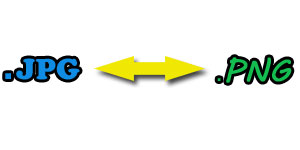
Important. În timp ce orice fișier aveți posibilitatea să modificați extensia, aceasta nu înseamnă că, după redenumirea fișierului poate fi deschis folosind orice program de fișier cu această extensie. De exemplu, puteți redenumi «.BAT» în «.EXE» Cu toate acestea, fișierul nu va funcționa, pentru că «EXE» fișierele sunt compilate și «BAT» nr.
Schimbă extensiile de fișier în Windows 7
Pentru redenumirea ușor de extensii de fișiere în Windows, trebuie să fi activat extensii de fișiere de afișare. În mod implicit, acesta este dezactivat. Pentru a activa această funcție, urmați instrucțiunile de mai jos:
- Deschideți "My Computer".
- Acum aveți nevoie pentru a deschide „Opțiuni folder.“ Pentru a face acest lucru, faceți clic pe "Organize / Opțiuni folder și căutare", sau din meniul File, selectați "Tools / Folder Options ..."
Consiliul. Pentru fișier apare meniul, apăsați tasta ALT de pe tastatură.
- În fereastra care se deschide, faceți clic pe tab-ul „View“ și în „Opțiuni avansate“, debifați „Se ascund extensiile pentru tipurile de fișiere cunoscute.“
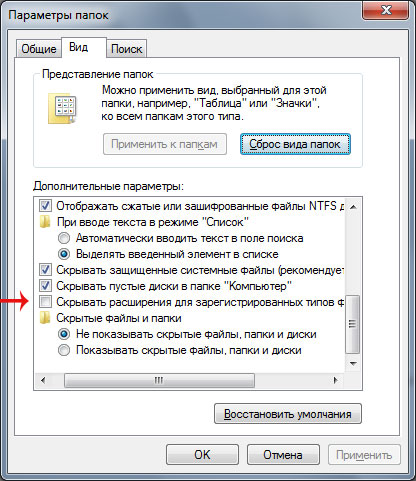
Acum puteți schimba cu ușurință toate extensiile de fișiere.
De exemplu, vom redenumi „photo.jpg“ fișier pentru „foto.gif“
- Faceți clic dreapta pe fișierul dorit.
- Faceți clic pe „Redenumire“.
- Ștergeți „.jpg“ cu fișierul «photo.jpg» și în loc să adăugați „.gif“.
Important. Între numele fișierului și extinderea acesteia trebuie să stea întotdeauna punctul, aceasta este o parte a expansiunii. De exemplu: «.jpg», «.txt», «.doc» etc.
Îți place? Partajați acest lucru cu prietenii tai!